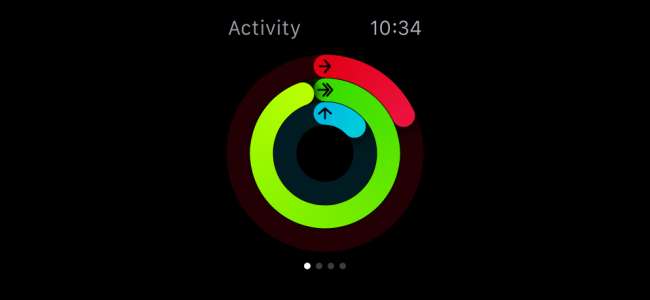
Якщо у вас є новий годинник Apple Watch, можливо, ви все ще звикаєте до монітора активності та цікавитесь, що за біс у всіх цих колах. Сьогодні ми хочемо пояснити вам, як користуватися та налаштовувати монітор активності Apple Watch.
Монітор діяльності - це не обов’язково нова концепція. Це лише версія Apple, і вона теж не погана, але це може зайняти звикання.
Перше, що ви помітите у моніторі активності, - це три концентричні кільця: червоне, зелене та синє. Коли ви вперше налаштовуєте годинник, вас запитають, якою ви хочете бути щоденною цільовою нормою спалювання калорій.
Ви матимете можливість змінити це щопонеділка, коли побачите щотижневий підсумок діяльності.
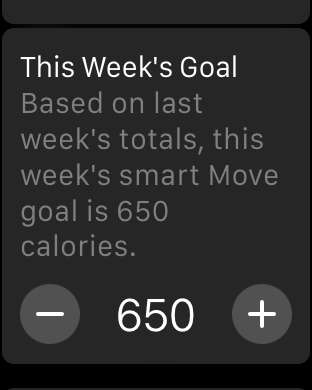
Коли ви торкаєтесь монітора активності на циферблаті, ви можете провести пальцем праворуч, щоб отримати більше інформації про кожне дзвінок. Провівши пальцем вгору, ви зможете побачити більш детальну інформацію про те, що вказує кожне кільце (як ви бачите праворуч на кожному скріншоті).
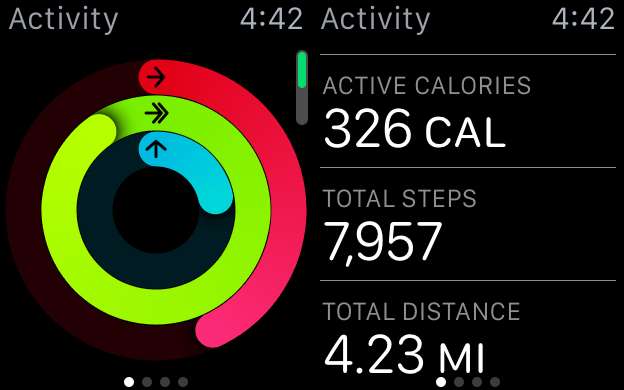
Червоне кільце - це кільце «Переміщення» і вказує, скільки калорій ви спалили.
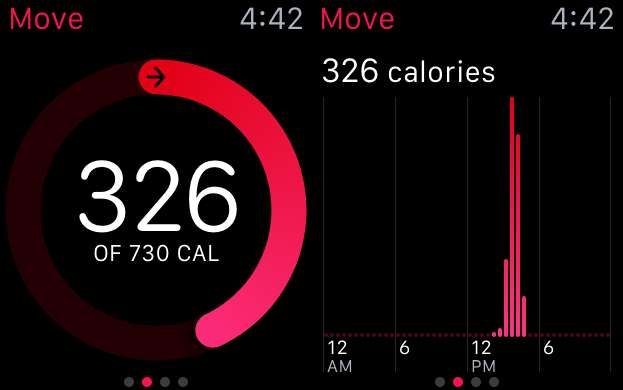
Зелене кільце - це кільце для вправ, яке повідомляє вам, яку частину вашої щоденної вправи (у хвилинах) ви досягли.
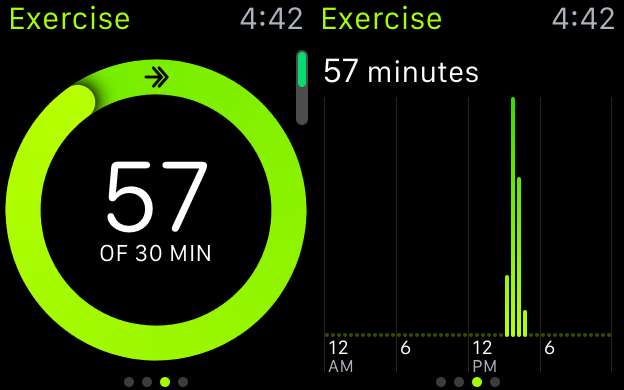
Нарешті, синє кільце - це кільце для підставки і повідомляє, скільки разів ви вставали (за годину) протягом дня.
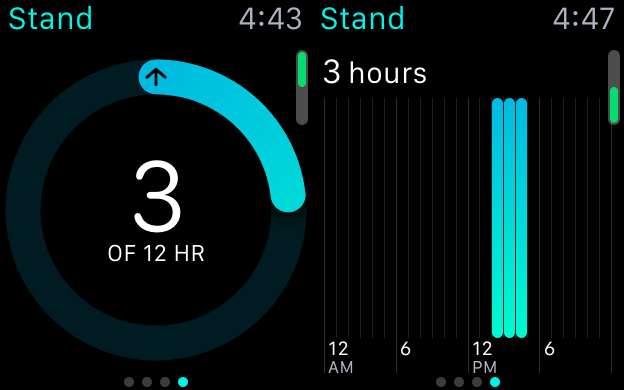
Це дасть вам прекрасне уявлення про те, як ви працюєте щодня, і над чим потрібно працювати. Тим не менш, якщо ви серйозно ставитесь до своєї діяльності і хочете відстежувати її з тижня в тиждень і з місяця в місяць, то вам потрібно використовувати додаток Activity на вашому iPhone, щоб справді копатись у даних.
Використання програми Activity на вашому iPhone
Додаток Activity - це ваше єдине місце для всіх ваших щоденних, тижневих та щомісячних дій. Ви можете переходити кожен тиждень кожного місяця та переглядати свої кола активності щодня. Торкніться будь-якого окремого дня, щоб отримати повну інформацію про те, як цей день витрясся.
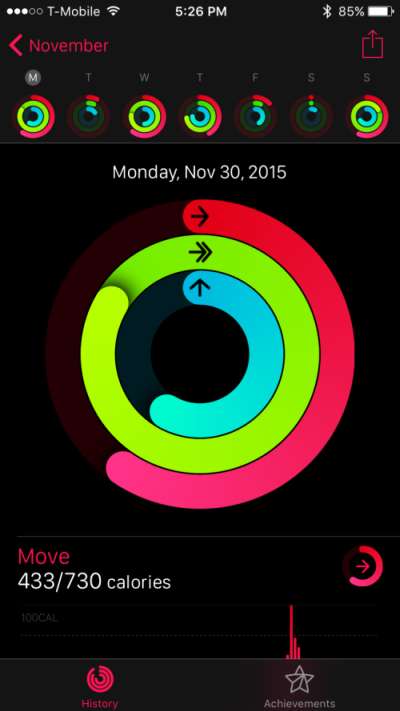
У розділі "Переміщення" ви можете побачити, як ви працювали в будь-який день щодо вашого щоденного спалення калорій, як він складається з вашими щоденними цілями та загальної кількості калорій, які ви спалили за цей тиждень.
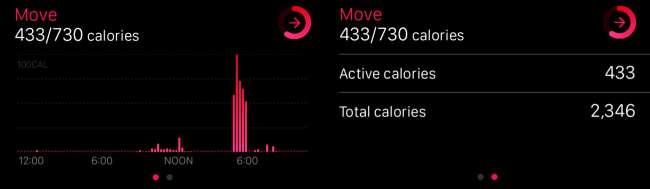
Розділ «Вправи» покаже вам, скільки часу ви витратили на пересування, як це порівнюється з вашою щоденною метою та загальний час, який ви витратили на пересування за цей тиждень.
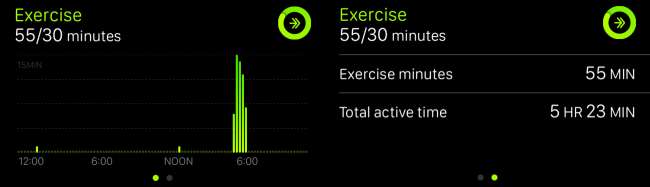
Нарешті, розділ «Стенди» покаже вам, як ви встали (не каламбур) до повсякденної мети та скільки годин провели без діла.
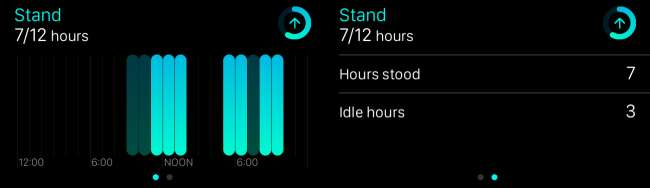
Унизу історії активності ви можете побачити будь-яку тренування, яку ви могли розпочати того дня, та зароблені досягнення.
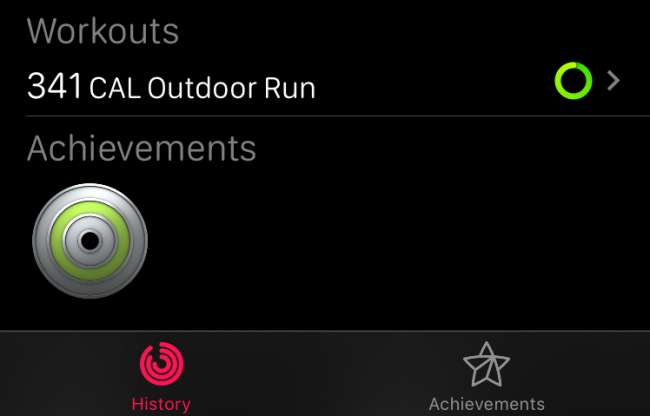
Натисніть на розділ Тренування, щоб побачити детальну інформацію про все, що там міститься, включаючи спалені калорії, витрачений час на тренування, відстань, тип тренування та багато іншого.
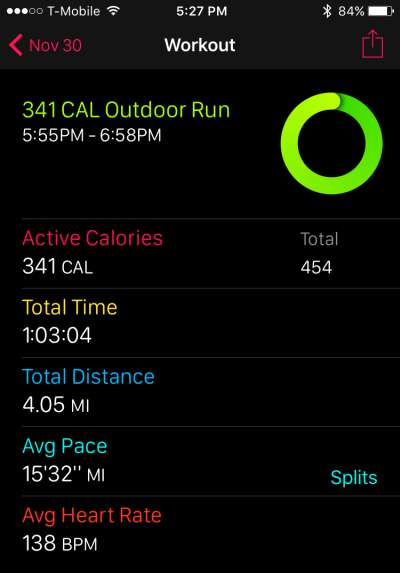
Якщо натиснути на вкладку "Досягнення" внизу програми "Діяльність", ви побачите всі досягнення, які ви заробили дотепер, і будь-які, яких у вас ще немає. Якщо вам подобаються подібні речі, це дає вам щось до чого прагнути.

Якщо вас не хвилюють досягнення або ви хочете, щоб Watch не дратував вас встати та інші неприємності, пов’язані з активністю, тоді ви можете налаштувати ці речі за допомогою програми Watch на вашому iPhone.
Налаштування монітора активності на вашому iPhone
Якщо ви хочете змінити поведінку монітора активності, наприклад, як він попереджає вас і коли, вам потрібно буде відкрити програму Watch на вашому iPhone і торкнутися розділу Activity.
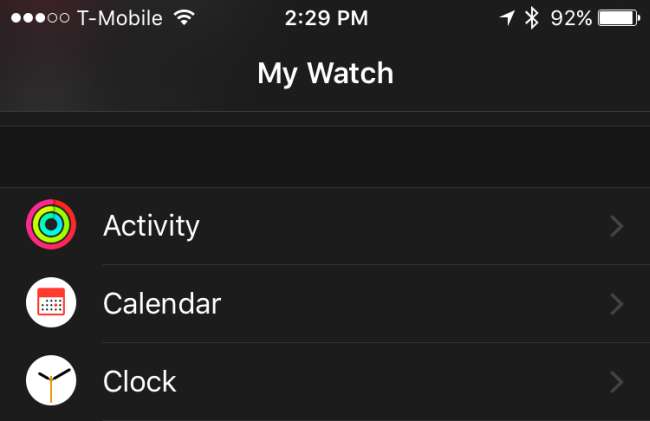
Перший пункт - це можливість вимкнення звуку нагадувань на один день, що корисно, якщо ви не збираєтеся вставати з дивана, ви застрягли на зустрічі цілий день або в подібній ситуації.
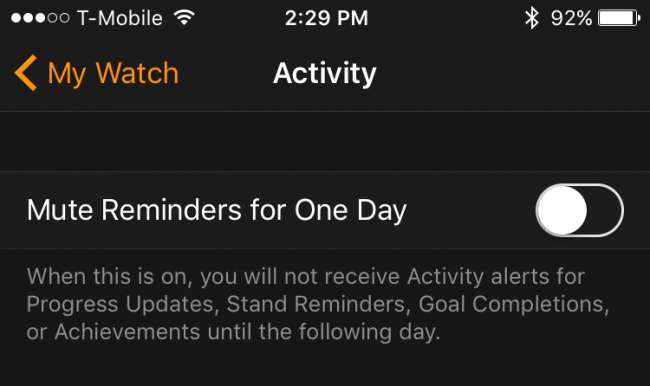
Нагадування про стенди можуть дратувати, особливо коли ви не можете цього зробити. Якщо ви не хочете отримувати нагадування на стенді , тут ви можете їх відключити.
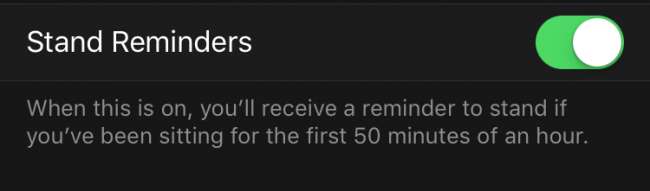
Ви можете встановити інтервал між одержанням оновлень прогресу за жодну, чотири, шість чи вісім годин.
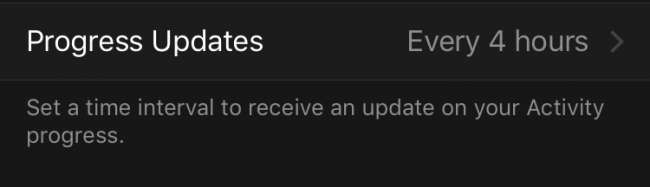
Деякі люди потребують більше прихильників, ніж інші. Якщо ви вимкнете досягнення цілей, ви не отримуватимете сповіщень, коли досягнете своїх щоденних цілей активності.
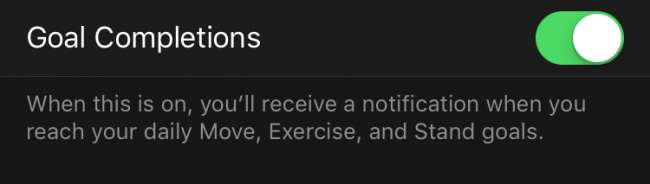
Монітор активності любить винагороджувати вас досягненнями. Знову ж таки, це значною мірою залежить від того, наскільки ви мотивуєтесь цим. Для деяких це може здатися неприємністю або непотрібним, тому ви можете вимкнути це, якщо забажаєте.
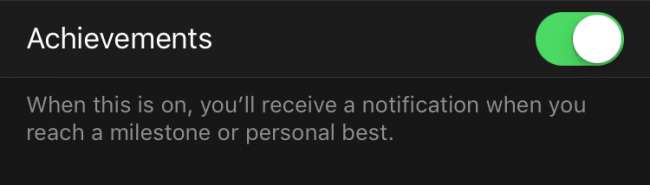
Нарешті, ви можете отримувати щотижневий підсумок кожного понеділка, який є підсумком результатів вашого переїзду за попередній тиждень. Ви також матимете можливість скорегувати свою мету руху (пам’ятайте, саме стільки калорій ви спалюєте за день) на майбутній тиждень.
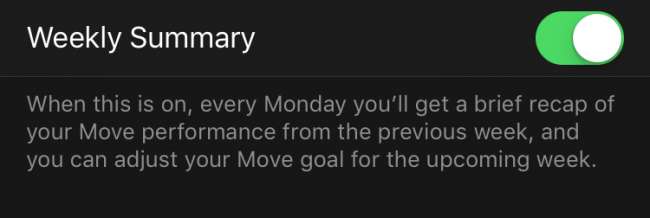
Незважаючи на те, що Apple Watch робить багато іншого, крім моніторингу вашої активності, ми визнаємо, що концепція кіл є цікавою і, як правило, мотивує нас досить добре.
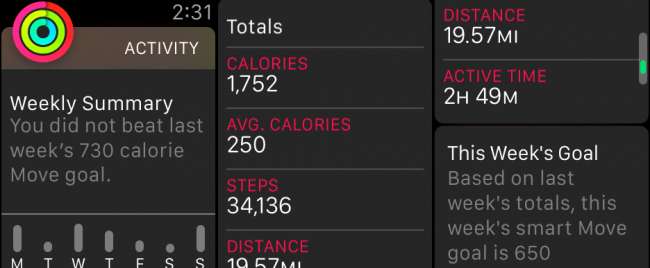
О, і ще одна річ, якщо ви маєте намір використовувати Apple Watch для моніторингу своєї діяльності та тренувань, то, можливо, ви захочете придбати такий із Sport Band або, принаймні, вимкнути його, коли будете робити що-небудь, що змусить вас потіти . Замінювати смуги смішно просто тому це не повинно бути занадто великим клопотом.
Ми сподіваємось, що ця стаття виявилася вам корисною, і ви тепер розумієте тонкощі монітора активності Apple Watch. Якщо у вас є щось, що ви хотіли б додати, наприклад коментар чи запитання, залиште свій відгук на нашому форумі для обговорення.







